网络摄像机传输组网方案大全
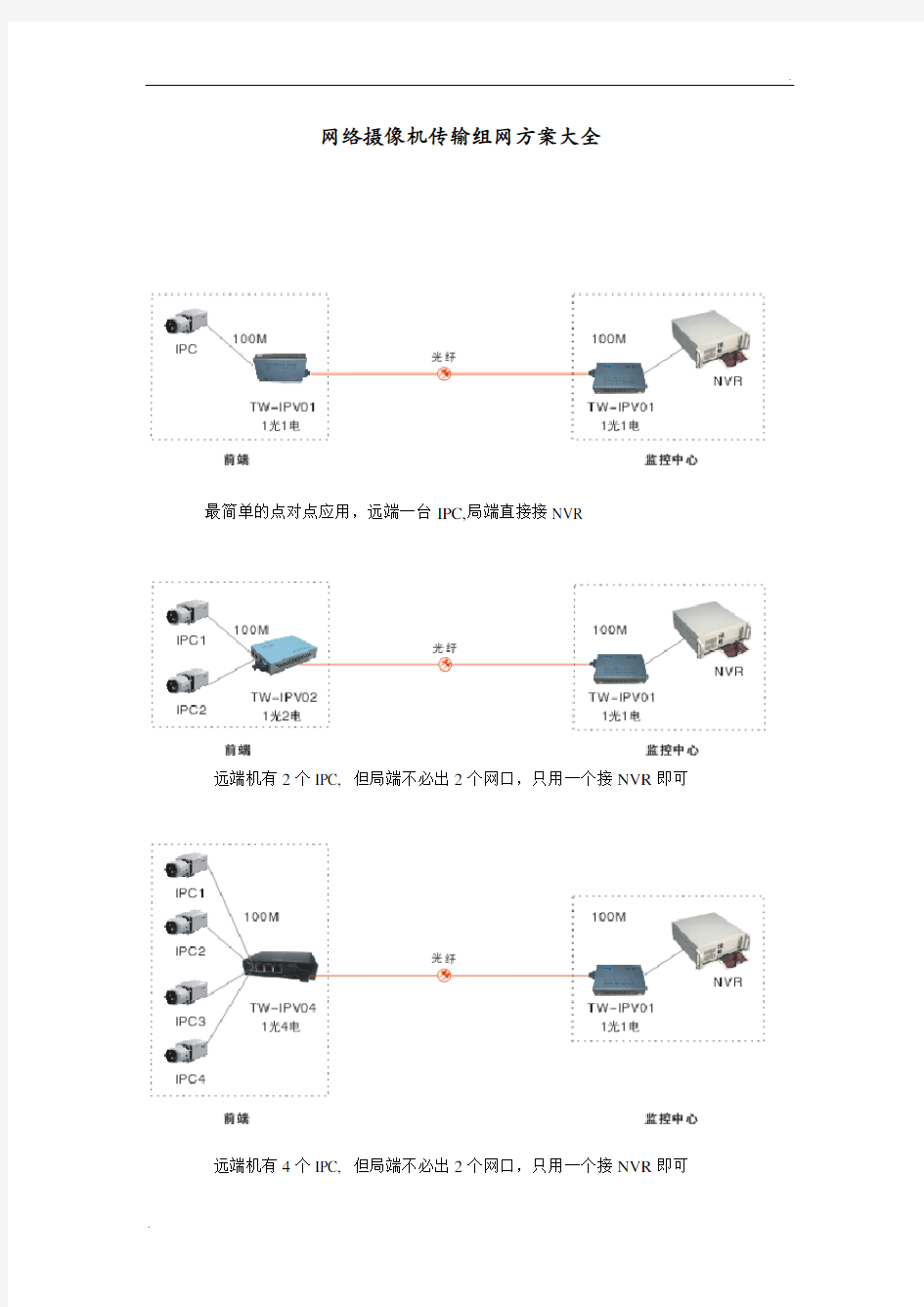
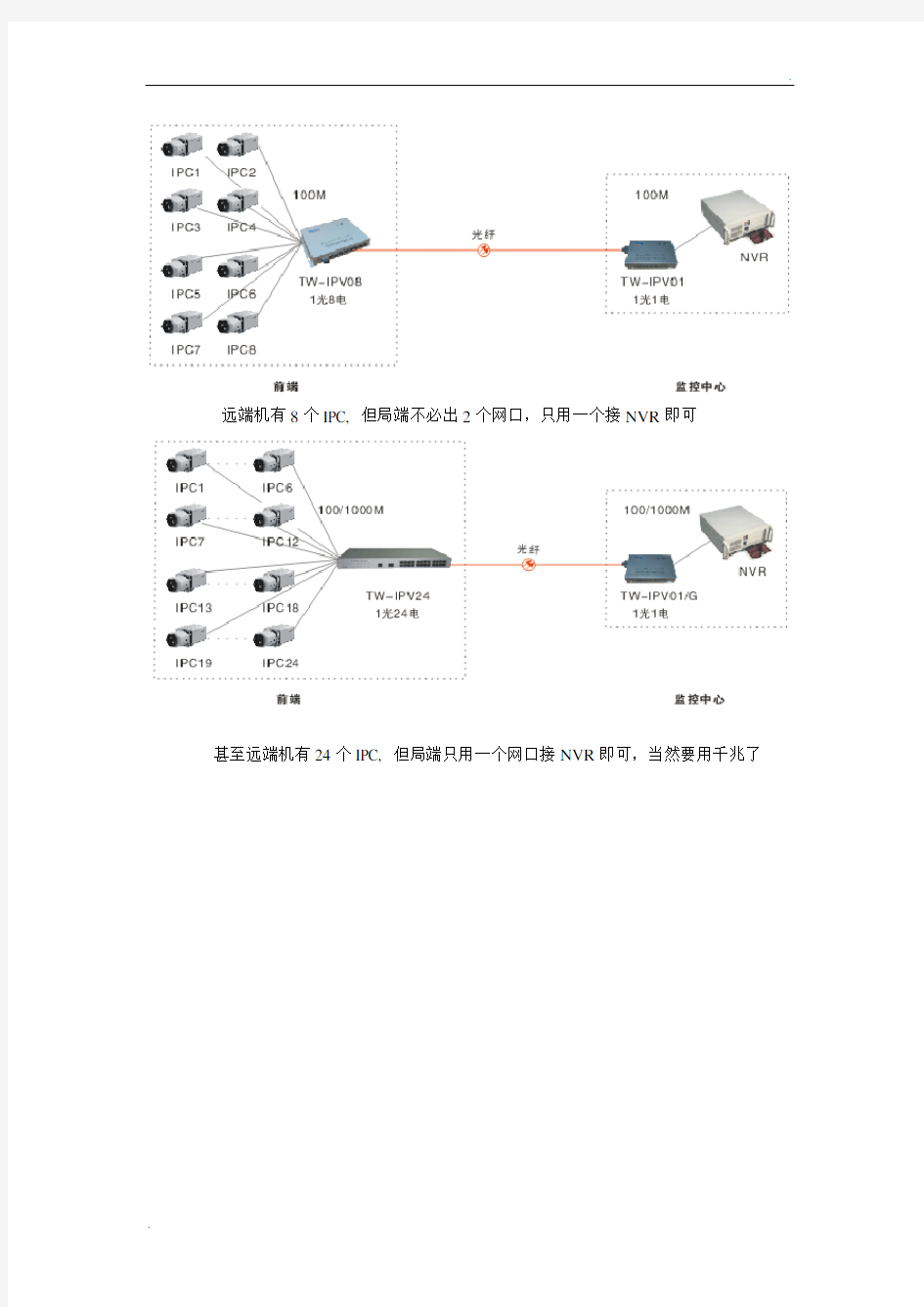
网络摄像机传输组网方案大全
最简单的点对点应用,远端一台IPC,局端直接接NVR
远端机有2个IPC, 但局端不必出2个网口,只用一个接NVR即可
远端机有4个IPC, 但局端不必出2个网口,只用一个接NVR即可
远端机有8个IPC, 但局端不必出2个网口,只用一个接NVR即可
甚至远端机有24个IPC, 但局端只用一个网口接NVR即可,当然要用千兆了
OP8G是千兆的局端机,可以联接8个远端的光纤远端机(千兆),每个远端机可以接1到8个甚至更多IPC.
OP8G是千兆的局端机,可以直接联接8个远端带光纤口的IP摄像机
如果IP网络摄像机的数量在不超过200个的情况下,可能这是最经济的组网方式了!
T-Link-OP24 可以汇聚多达24路光纤信号,并通过2个1000M 上联到NVR等存储设备。远端通过百兆光纤连接24台网络光端机,可以使单口或多口的,接一台或多台IPC.
在实际应用中,IP摄像机比较适合采用光纤串接的方式,相对节省光纤,减少工程量。建议采用千兆组网,带宽充足,有效降低级联点多的时候时延的问题。各个节点所接的IPC 的数量是可以不同的,可以一个,也可以多个。
(适用于中大型数字高清视频监控系统)
TW1200光传输接入平台,它是面向高清IPC设备数据传输而设计的核心接入、汇聚交换产品,是一个融合传输和汇聚功能的平台,能为用户提供高密度的百兆或千兆光接口的接入能力,充分满足当前IPC大规模应用及未来发展的需求。
TW1200光传输平台具有以下特点
●每个机框支持多达100多个光口的汇聚,并支持机框间级联,以最简约的方
式解决IPC的传输问题;
●多种光电接口100/1000M的插板混合使用,支持热插拔,双电源设计,确保运
行稳定性;
●远端可点对点接入普通的光电转换器,或者实现光纤的级联,以及组成自愈
环网,并可混合组网;
●远端可接入网络摄像机/DVS或低速数据(RS485/232等)及开关量等,也可
以接入模拟视频/音频/电话等业务;
●核心设备具有140G的背板交换能力,实现网络汇聚与交换,以千兆/万兆口
连接输出至监控后台,有效地替代了交换机的组网方式;
●TW1200光传输平台可实现全网SNMP管理.。
说明
远端设备可以是100/1000M光纤收发器,级联式网络光端机,以太环网光端机,带光口的其他品牌交换机或HD-SDI/模拟视频服务器,编码器等。
办公室组网方案
局域网组网方案 一、局域网组网需求 1.有线网络点位数统计 2.无线网络 会所的无线网络主要为会所的顾客和会所的工作人员提供无线上网的热点。为保证无线网络的覆盖和无线上网稳定性,需要从无线AP设备的布放位置选点和无线AP的产品性能上下功夫。考虑到会所的平面结构比较开放,建议在整个会所里安装2个无线路由器设备作为无线热点。 3.应用服务器 考虑到会所前期是单店的网络环境,并没有多店连锁经营,服务器的日常访问流量和负载不会太大,所以不需要购买独立的服务器硬件来部署应用系统。可以在会所的办公电脑里选择一台机器作为服务器来使用,将管理系统安装到这台电脑上运行即可。
注意事项:该台作为服务器的办公电脑在办公时间范围内,不能随意关机、重启、或者运行大型游戏等。 4.打印与扫描方案 会所的打印机主要用来打印合同和其它文件等资料,且要保证每台办公电脑均可以连接到打印机。可以将打印机连接到前台的电脑,然后通过打印共享的方式部署,从而其它同事均可以通过网络打印来使用打印机。 考虑到复印机在本会所里使用比较少,将会员的资料存档使用扫描仪保存到电脑会更加方便管理。建议购买扫描仪来取代复印机。二、网络拓扑图 三、网络设备与电脑方案清单 1.台式电脑
2.局域网交换机 局域网交换机放置在主控机房,用来连接整个会所办公网络的所有PC终端、无线WIFI等。 3.局域网路由器 会所的路由器用来连接电信的光纤,提供互联的总接入。 4.无线路由器(wifi热点) 会所的无线路由器初步安装2台,用来提供会所无线WIFI热点的覆盖。 5.打印机与扫描仪 打印机提供日常办公打印,扫描仪提供日常资料、会员身份证
海康威视IP网络摄像机使用手册(V1.0)
网络摄像机 (Network Camera) 用户使用手册 版本1.0 非常感谢您购买我公司的产品,如果您有什么疑问或需要请随时联系我们。 本手册可能包含技术上不准确的地方、或与产品功能及操作不相符的地方、或印刷错误。本手册的内容将根据产品功能的增强而更新,并将定期改进或更新本手册中描述的产品,更新的内容将会在本手册的新版本中加入,恕不另行通知。
目录 第一章:产品简介 ---------------------------------------------------------------------------------------------------- 2 1.1主要功能及特点 -------------------------------------------------------------------------------------------------- 2 1.2主要应用----------------------------------------------------------------------------------------------------------- 2第二章安装------------------------------------------------------------------------------------------------------------ 3 2.1注意事项----------------------------------------------------------------------------------------------------------- 3 2.2面板及说明-------------------------------------------------------------------------------------------------------- 3 2.2.1侧面图----------------------------------------------------------------------------------------------------- 3 2.2.2后面板图及说明 ----------------------------------------------------------------------------------------- 3 2.3硬件安装----------------------------------------------------------------------------------------------------------- 4 2.3.1 网络拓扑图 ---------------------------------------------------------------------------------------------- 4 2.3.2 报警输出连接说明 ------------------------------------------------------------------------------------- 5 2.3.3 网线的制作 ---------------------------------------------------------------------------------------------- 5 2.4客户端软件4.0的安装----------------------------------------------------------------------------------------- 6第三章参数配置---------------------------------------------------------------------------------------------------- 10 3.1通过IE浏览器进行参数配置-------------------------------------------------------------------------------- 10 3.2通过客户端软件进行参数配置 ------------------------------------------------------------------------------ 12第四章广域网接入------------------------------------------------------------------------------------------------- 17 4.1使用PPP O E接入------------------------------------------------------------------------------------------------- 17 4.2广域网访问------------------------------------------------------------------------------------------------------- 17常见问题解答 -------------------------------------------------------------------------------------------------------- 19附录技术规格表 -------------------------------------------------------------------------------------------------- 20
企业局域网组网方案范文
企业局域网组网方案范文 7个办公室:其中2个三台,3个10台,2个2台和若干笔记本;两个机房:新机房80台旧机房80台;一个会议室;一个中心控制室:2台服务器; 1.从使用需求上来说,企业网络在文件传输,和资料下载方面的需求较高,而对网络游戏、在线电影、语音视频、BT和点播等方面的使用要求较低,所以用户对外网访问速度要求相对不高,只要网络稳定即可。 2.从组网结构上来说,企业网络实现分区管理分区服务是一个很好的管理方式,所以组网的时候考虑到企业网络的分区问题,以更好地满足不同员工的不同使用需求,同时也要便于管理。 3.从设备选购上来说,组建企业网络,成本是一个重要的问题,提供质量更高、服务更好的网络的同时要考虑到投入的成本,网络设备更新快,所以也要注重实效的方针,坚持实用、经济的原则;而且设备的可扩张性和易维护性。 技术较为成熟的以太网技术仍然是企业组网技术的最佳选择,而在百兆以太网和千兆以太网上,千兆网络更能满足企业高速稳定的需求,企业采用千兆网络也是一个必然的趋势。根据目前企业采用千
兆的情况来看,大致可分为主干千兆企业、全千兆企业以及全千兆无盘企业等等,鉴于企业的特殊使用需要,我们选择全千兆的无盘网络,选择千兆则可以保证网络网络的畅通稳定,而选择无盘网络就很好地贯彻了经济性和容管理性原则。 1.宽带接入仍然是企业接入方式的热门选择,但这就不仅仅是一条线光纤或者两条ADSL引入这么简单,因为一两条宽带难以满足企业的带宽需要,对于一般规模的企业来说,选择双光纤接入,或者是多条ADSL接入应该可以满足客户的使用需求;但是对于规模更大、定位更高的企业来说,采用一吧多网(也就是说采用多种接入方式组合的形式)可以获得更理想的效果,这样一来不但可以很好的起到线路备援的作用,而且还可以合理的调用不同ISP(网络运营商)所提供了服务,更有利于企业实现分区服务,让消费者体验到不同服务区的不同享受。 2.南电信,北网通,根据企业对不同网络资源的访问,为求高速稳定可采取电信网通同时接入的方式。 3.其中的双光纤接入又有两种方式可以选择,一种是采用光纤收发器实现光纤与多WAN口路由器的连接,这种方式最大的特点是投入成本低,选择光纤收发器时,性能当然重要,不过更需要注意的是接入光纤介质的类型,如果是单模光纤,那么就要用到单模光纤收发
常用无线通信协议
常用无线通信协议 目前使用较广泛的近距无线通信技术有蓝牙(Bluetooth),无线局域网802.11(Wi-Fi)和红外线数据传输(IrDA).此外,还有一些具有发展潜力的近距无线技术标准,分别是ZigBee,超宽频,短距通信,WiMedia,GPS,DECT,无线1394和专用无线系统等。 蓝牙(Bluetooth)技术 蓝牙是一种支持设备短距离通信的无线电技术。它是一种无线数据与语音通信的开放性全球规范,它以低成本的短距离无线连接为基础,可为固定的或移动的终端设备提供廉价的接入服务。蓝牙技术的实质内容是为固定设备或移动设备之间的通信环境建立通用的近距无线接口,将通信技术与计算机技术进一步结合起来,使各种设备在没有电线或电缆相互连接的情况下,能在近距离范围内实现相互通信或操作。其传输频段为全球公众通用的2.4GHzISM频段,提供1Mbps的传输速率和10m 的传输距离。 优势:⑴全性高。蓝牙设备在通信时,工作的频率是不停地同步变化的,也就是跳频通信。双方的信息很难被抓获,防止被破解或恶意插入欺骗信息。⑵于使用。蓝牙技术是一项即时技术,不要求固定的基础设施,且易于安装和设置。 不足:⑴通信速度不高。蓝牙设备的通信速度较慢,有很多的应用需求不能得到满足。⑵传输距离短。蓝牙规范最初为近距离通信而设计,所以他的通信距离比较短,一般不超过10m。 Wi-Fi(无线高保真)技术 无线宽带是Wi-Fi的俗称。所谓Wi-Fi就是IEEE 802.11b的别称,它是一种短程无线传输技术,能够在数百英尺范围内支持互联网接入的无线电信号。Wi-Fi速率最高可达11Mb/s,电波的覆盖范围可达200m左右。 优势:⑴覆盖广。其无线电波的覆盖范围广,穿透力强。可以方便地为整栋大楼提供无线的宽带互联网的接入。⑵速度高。Wi-Fi技术的传输速度非常快,通信速度可达300Mb/s,能满足用户接入互联网,浏览和下载各类信息的要求。 不足:安全性不好。由于Wi-Fi设备在通信中没有使用跳频等技术,虽然使用了加密协议,但还是存在被破解的隐患。 IrDA(红外线数据协会)技术 IrDA是一种利用红外线进行点对点通信的技术,是第一个实现无线个人局域网(PAN)的技术。 IrDA 的主要优点是无需申请频率的使用权,因而红外通信成本低廉。并且还具有移动通信所需的体积小、功耗低、连接方便、简单易用的特点。此外,红外线发射角度较小,传输上安全性高。IrDA的不足在于它是一种视距传输,两个相互通信的设备之间必须对准,中间不能被其它物体阻隔,因而该技术只能用于 2 台(非多台)设备之间的连接。 优势:⑴无需申请频率的使用权,因此红外线通信成本低廉。⑵移动通信所需的体积小、功耗低、连接方便、简单易用。⑶外线发射角度较小,传输上安全性高。 不足:IrDA是一种视距传输,两个相互通信的设备之间必须对准,中间不能被其它物体阻隔,因而只用于两台设备之间连接。ZigBee(紫蜂)技术 ZigBee使用2.4 GHz 波段,采用跳频技术。它的基本速率是250kb/s,当降低到28kb/s 时,传输范围可扩大到134m,并获得更高的可靠性。另外,它可与254个节点联网。 优势:⑴功耗低。在低耗电待机模式下,两节普通5号干电池可使用6个月以上。⑵成本低。因ZigBee数据传输速率低,协议简单,所以成本很低。⑶网络容量大。每个ZigBee网络最多可支持255个设备。⑷作频段灵活。使用的频段分别为2.4GHz、868MHz(欧)及915MHz(美),均为免执照频段。 不足:⑴数据传输速率低。只有10kb/s~250kb/s,专注于低传输应用。⑵有效范围小。有效覆盖范围为10~75m之间,具体依据实际发射功率的大小和各种不同的应用模式而定,基本上能够覆盖普通的家庭或办公室环境。 UWB(超宽带)技术 UWB(Ultra Wideband)是一种无线载波通信技术,利用纳秒级的非正弦波窄脉冲传输数据,因此其所占的频谱范围很宽。UWB 有可能在10 m 范围内,支持高达110 Mb/s的数据传输率,不需要压缩数据,可以快速、简单、经济地完成视频数据处理。 特点:⑴系统复杂度低,发射信号功率谱密度低,对信道衰落不敏感,载货能力低。⑵定位精度高,相容性好,速度高。⑶成本低,功耗低,可穿透障碍物。近距离无线传输 NFC(近距离无线传输)技术 NFC采用了双向的识别和连接。在20cm 距离内工作于13.56MHz 频率范围。NFC现已发展成无线连接技术。它能快速自动地建立无线网络,为蜂窝设备、蓝牙设备、Wi-Fi 设备提供一个“虚拟连接”,使电子设备可以在短距离范围进行通讯。 特点:NFC的短距离交互大大简化了整个认证识别过程,使电子设备间互相访问更直接、更安全和更清楚,不用再听到各种电子杂音。NFC 通过在单一设备上组合所有的身份识别应用和服务,帮助解决记忆多个密码的麻烦,同时也保证了数据的安全保护。此外NFC 还可以将其它类型无线通讯(如Wi-Fi 和蓝牙)“加速”,实现更快和更远距离的数据传输。
网络硬盘录像机操作手册
网络硬盘录像机操作手册 之 实时查看、切换画面、回放与下载 网络硬盘录像机关于实时查看,画面切换,回放和下载操作说明书: 设备正常开机后,进入“开机向导”。
单击“一键添加”,可自动添加IPC。详细见后面“一键添加”。 单击“取消”或“下一步”都进入“登录系统”界面,输入用户和密码。 设备出厂默认的用户名有admin、 888888、666666 及隐藏的default。 admin、 888888:出厂密码与用户名相同,admin、888888 出厂 时默认属于高权限用户。
666666:出厂密码与用户名相同,默认属于低权限用户,仅有监视、回放等权限。 隐藏的default:此用户为系统内部使用,不能删除。当本地处于“无用户登录”状态时,系统即自动用此帐号登录。用户可通过修改此帐号权限,完成一些免登录可以执行的操作。其他拥有用本地基本操作户帐号权限的用户可修改default 帐号的权限。 如:希望无用户登录状态也可以看某些通道画面,可直接为default 帐号选上相应通道的监视权限,可扩展设置其它权限设置。 单击“确定”,进入“普通设置”界面,可对设备的基本配置进行设置。包括“本机设置”、“日期设置”和“假日设置”。
单击“下一步”,进入“网络设置”界面,可对设备的网络参数进行配置。 单击“下一步”,进入“远程设备”界面,可搜索并添加设备。
单击“下一步”,进入“录像设置”界面,设置录像计划和抓图计划,支持手动绘制时间表。
单击“完成”,弹出“开机向导设置完毕”的提示框,单击“完成”,开机向导设置完毕。 然后会进入预览界面,在预览界面,单击鼠标左键,界面下方将出现导航条。 开机向导设置完成之后,我们进入到预览界面,预览界面出现如下导航条: 1:主菜单界面 单击进入主菜单界面。 2:双屏操作
计算机网络组网方案
计算机网络组网方案 计网0933
第一章网络需求分析 1.1项目介绍 单位有三个部门,财务部,开发部,客服部,共几十台机器,该单位希望组建一个局域网,将不同部门连接起来。 1.2 组网需求 部门处于不同的网段。 所有机器都要连接互联网的需求,在局域网规划中需要实现所有机器能上互联网。 有自己的Web服务器,FTP服务器和电子邮件服务器。 每台机器的网络配置要自动获取,同时在局域网内部该单位内部办公自动化。 进销存系统、财务系统等Web应用有自己的域名,对这些域名要能进行解析。 出差人员在外地能访问单位局域网的资源。 第二章拓扑的选取1.紧密结合公司对信息的需求和公司的发展方向初步确立组网方案。
2.各种网络拓扑结构对应的所需初期投资、现在的装置维护费用都是不等的,在满足其它要求的同时,应尽量挑选投资费用较低的网络拓扑结构。 3.考虑企业未来的生长挑选网络拓扑结构,所选取的网络拓扑结构应该可以简约容易地举行配置以满足企业发展对网络的新的要求。 4.星型结构是目前应用最广、实用性最好的一种拓扑结构。无论在局域网中,还是在广域网中都可以见到它的身影.它具有:网络传输数据快实现容易,成本低节点扩展、移动方便(4)维护容易等特点。 5.结合公司现状和星型结构的优势我们选择星型结构。 第三章网络安全设计 本计算机网络的应用有:办公自动化系统;信息查询系统;WWW应用;邮件服务:财务系统;人事、计划系统。 根据本网络的应用特点,需要保证网络中的数据具有实时性、机密性、安全性、完整性、可用性、不可抵赖性以及可审计性等,又由于公司计算机网络跨越公共网络及与Internet网互联,这就给公司计算机网络带来严峻的安全问题,如敏感信息的泄露、黑客的侵扰、网络资源的非法使用以及计算机病毒等。这些安全问题如果得不到解决,那将会给公司的计算机网络带来严重的安全隐患。
常用网络通信协议简介
常用网络通信协议简介 常用网络通信协议 物理层: DTE(Data Terminal Equipment):数据终端设备 DCE(Data Communications Equipment):数据电路端接设备 #窄宽接入: PSTN ( Public Switched Telephone Network )公共交换电话网络 ISDN(Integrated Services Digital Network)ISDN综合业务数字网 ISDN有6种信道: A信道 4khz模拟信道 B信道 64kbps用于语音数据、调整数据、数字传真 C信道 8kbps/16kbps的数字信道,用于传输低速数据 D信道 16kbps数字信道,用于传输用户接入信令 E信道 64kbps数字信道,用于传输内部信令 H信道 384kbps高速数据传输数字信道,用于图像、视频会议、快速传真等. B代表承载, D代表Delta. ISDN有3种标准化接入速率: 基本速率接口(BRI)由2个B信道,每个带宽64kbps和一个带宽16kbps的D信道组成。三个信道设计成2B+D。 主速率接口(PRI) - 由很多的B信道和一个带宽64Kbps的D信道组成,B信道的数量取决于不同的国家: 北美和日本: 23B+1D, 总位速率1.544 Mbit/s (T1) 欧洲,澳大利亚:30B+2D,总位速率2.048 Mbit/s (E1) FR(Frame Relay)帧中继
X.25 X.25网络是第一个面向连接的网络,也是第一个公共数据网络. #宽带接入: ADSL:(Asymmetric Digital Subscriber Line)非对称数字用户环路 HFC(Hybrid Fiber,Coaxial)光纤和同轴电缆相结合的混合网络 PLC:电力线通信技术 #传输网: SDH:(Synchronous Digital Hierarchy)同步数字体系 DWDM:密集型光波复用(DWDM:Dense Wavelength Division Multiplexing)是能组合一组光波长用一根光纤进行传送。这是一项用来在现有的光纤骨干网上提高带宽的激光技术。更确切地说,该技术是在一根指定的光纤中,多路复用单个光纤载波的紧密光谱间距,以便利用可以达到的传输性能(例如,达到最小程度的色散或者衰减)。 #无线/卫星: LMDS:(Local Multipoint Distribution Services)作区域多点传输服务。这是一种微波的宽带业务,工作在28GHz附近频段,在较近的距离双向传输话音、数据和图像等信息。 GPRS:(General Packet Radio Service)通用分组无线服务技术。 3G:(3rd-generation,3G)第三代移动通信技术 DBS:(Direct Broadcasting Satellite Service)直播卫星业务 VAST: 协议:RS-232、RS-449、X.21、V.35、ISDN、FDDI、IEEE802.3、IEEE802.4、IEEE802.5等。 RS-232:是个人计算机上的通讯接口之一,由电子工业协会(Electronic Industries
企业组网方案
企业组网方案 The final edition was revised on December 14th, 2020.
公司组网方案 一、组网方式介绍 方案一:树型网组网方式,该方案引入二级联网方式,骨干层交换机采用了高性能的千兆二层交换机,连接服务器群、路由器与网络打印机。二级交换层采用24+2口交换机,其中的两个端口为1000M,用于接入骨干交换机,其余10/100M端口连接相对分散的桌面用户。 该方案特点:二级联网方式更好的将数据通过骨干交换机分散处理,它与服务器之间通过1000M高速交换端口连接,以满足大容量数据的传输需求。骨干交换机和二级分交换机的连接则采用了快速以太网通道(FEC)技术,有效地扩展了网络的带宽。这项技术能够把2-4个物理链路聚合在一起,在全双工工作模式下达到400M-800M的带宽,FEC技术能充分利用现有设备实现高速数据传递。 方案二:跨楼层直通网组网方式,该方案特点: (1) 结构简单灵活,非常便于扩充。 (2) 设备量少、价格低廉、安装使用方便。 (3) 所需电缆长度很短,减少了安装费用,易于布线和维护。 方案三:对等网组网方式 该方案特点:成本低,组网、维护方便,服务器群数据分配均匀,很好的防止了数据瓶颈,且桌面用户可以更好的连接服务器,路由WEB图形可视化管理,其路由器中都有内置的IOS防火墙以解决安全问题。 二、网络安全策略 路由安全策略 (1)为路由器间的协议交换增加认证功能,提高网络安全性 (2)路由器的物理安全防范 (3)保护路由器口令 (4)阻止察看路由器诊断信息 (5)阻止查看到路由器当前的用户列表 (6)阻止路由器接收带源路由标记的包,将带有源路由选项的数据流丢弃 (7)管理HTTP服务 (8)抵御spoofing(欺骗) 类攻击 (9)防止包嗅探 (10)校验数据流路径的合法性 (11)使用安全的SNMP管理方案 局域网安全策略
网络协议大全
网络协议大全 在网络的各层中存在着许多协议,它是定义通过网络进行通信的规则,接收方的发送方同层的协议必须一致,否则一方将无法识别另一方发出的信息,以这种规则规定双方完成信息在计算机之间的传送过程。下面就对网络协议规范作个概述。 ARP(Address Resolution Protocol)地址解析协议 它是用于映射计算机的物理地址和临时指定的网络地址。启动时它选择一个协议(网络层)地址,并检查这个地址是否已经有别的计算机使用,如果没有被使用,此结点被使用这个地址,如果此地址已经被别的计算机使用,正在使用此地址的计算机会通告这一信息,只有再选另一个地址了。 SNMP(Simple Network Management P)网络管理协议 它是TCP/IP协议中的一部份,它为本地和远端的网络设备管理提供了一个标准化途径,是分布式环境中的集中化管理的重要组成部份。 AppleShare protocol(AppleShare协议) 它是Apple机上的通信协议,它允许计算机从服务器上请求服务或者和服务器交换文件。AppleShare可以在TCP/IP协议或其它网络协议如IPX、AppleTalk上进行工作。使用它时,用户可以访问文件,应用程序,打印机和其它远程服务器上的资源。它可以和配置了AppleShare协议的任何服务器进行通信,Macintosh、Mac OS、Windows NT和Novell Netware都支持AppleShare协议。 AppleTalk协议 它是Macintosh计算机使用的主要网络协议。Windows NT服务器有专门为Macintosh服务,也能支持该协议。其允许Macintosh的用户共享存储在Windows NT文件夹的Mac-格式的文件,也可以使用和Windows NT连接的打印机。Windows NT共享文件夹以传统的Mac文件夹形式出现在Mac用户面前。Mac 文件名按需要被转换为FAT(8.3)格式和NTFS文件标准。支持MAc文件格式的DOS和Windows客户端能与Mac用户共享这些文件。 BGP4(Border Gateway Protocol Vertion 4)边界网关协议-版本4 它是用于在自治网络中网关主机(每个主机有自己的路由)之间交换路由信息的协议,它使管理
混合高清网络硬盘录像机--快速操作手册
混合高清网络硬盘录像机 快速操作手册 2U机箱 安全注意事项 下面是关于产品的正确使用方法以及预防危险、防止财产受到损失等内容,使用时请务必遵守。 1.安装环境 1.1请在0℃-40℃的温度下放置和使用本产品,请不要将本产品置于潮湿的环境下。 1.2请不要放置在阳光直射的地方或发热设备附近。 1.3不要安装在潮湿、有灰尘或煤烟的场所。 1.4请保持本产品的水平安装。 1.5请安装在稳定的场所,注意防止本产品坠落。 1.6勿将其他设备放置于本产品上面。 1.7请安装在通风良好的场所,切勿堵塞本产品的通风口。 1.8仅可在额定输入输出范围内使用。 1.9请不要随意拆卸本产品。
开箱检查和线缆连接 注:工程商在安装硬盘录像机时,具体要求请参考工程施工规范相关国家标准 1开箱检查 当运输公司将您所需的硬盘录像机送到您手中时,首先请检查它的外观有无明显的损坏。产品包装上选用的保护材料能够应对运输过程中大多数的意外撞击。 然后请您打开机箱,检查配件是否齐全。产品随带的保修卡上有您机器的配件清单,以方便您的核对。之后,您可除去硬盘录像机的保护膜。 1.有关前面板及后面板 前面板上各种按键功能及后面板的各种接口在说明书中有详细的说明; 前面板贴膜上的型号是相当重要的信息,请仔细与订货合同相核对; 后面板上所贴的标签,对我们的售后服务的工作具有极重要的意义,请保护好,不要撕毁、丢弃,否则不保证提供保修服务。在您拨打我们公司的售后电话时,往往会要求您提供产品的序列号。 2.打开机壳后应该检查 除了检查是否有明显的损伤痕迹外,请注意检查前面板数据线、电源线、风扇电源和主板的连接是否松动。 2硬盘安装 初次安装时首先检查是否安装了硬盘(SATA硬盘),该机箱内可安装1~8个硬盘(容量没有限制),建议使用公司推荐型号的硬盘(7200转及以上高速硬盘)。 ①拆卸主机上盖的固定螺丝②拆卸硬盘上支架③拆卸硬盘上支架后,可看到硬盘下支架 ④把硬盘对准硬盘下支架的四个孔放置⑤用螺丝将硬盘固定⑥装上硬盘上支架,予以固定,用同样的 方法将硬盘固定在上硬盘支架上
海康威视网络摄像机用户手册 WORD格式(说明书)
网络摄像机 操作手册 V2.0.0 杭州海康威视数字技术股份有限公司 https://www.360docs.net/doc/bd8690017.html, 技术热线:400-700-5998 2011-3
安全须知 此内容的目的是确保用户正确使用本产品,以避免危险或财产损失。在使用此产品之前,请认真阅读此说明手册并妥善保存以备日后参考。 如下所示,预防措施分为“警告”和“注意”两部分: 警告:无视警告事项,可能会导致死亡或严重伤害。 注意:无视注意事项,可能会导致伤害或财产损失。 警告: 1.请使用满足SELV(安全超低电压)要求的电源,并按照IEC60950-1符合Limited Power Source(有限电 源)的额定电压为12V直流或24V交流电源(根据具体型号而定)供应。 2.如果设备工作不正常,请联系购买设备的商店或最近的服务中心,不要以任何方式拆卸或修改设备(未 经许可的修改或维修所导致的问题,责任自负)。 3.为减少火灾或电击危险,请勿让本产品受到雨淋或受潮。 4.本安装应该由专业的服务人员进行,并符合当地法规规定。 5.应该在建筑物安装配线中组入易于使用的断电设备。 有关在天花板上安装设备的指示:安装后,请确保该连接至少可承受向下50牛顿(N)的拉力。 注意: 1.在让摄像机运行之前,请检查供电电源是否正确。 2.请勿将此产品摔落地下或受强烈敲击。 3.请勿直接碰触到图像传感器光学元件,若有必要清洁,请将干净布用酒精稍微湿润,轻轻拭去尘污;当 摄像机不使用时,请将防尘盖加上,以保护图像传感器。 4.避免对准强光(如灯光照明、太阳光等处)聚焦,否则容易引起过亮或拉光现象(这并非摄像机故障), 也将影响图像传感其寿命。 5.激光束可能烧毁图像传感器,在激光装置被使用的情况下,请您一定注意不要让图像传感器的表面暴露 于激光束之下。 6.避免置于潮湿,多尘,极热,极冷(正常工作温度:-10℃~+60℃),强电磁辐射等场所。 7.避免热量积蓄,请不要阻挡摄像机附近的通风。 8.使用时不可让水及任何液体流入摄像机。 9.当运送摄像机时,重新以出厂时的包装进行包装,或用同等品质的材质包装。 定期零件更换:本产品中采用的部分零件(例如电解质电容器)需要根据其平均寿命定期进行更换。零件的寿命随本产品的使用环境或条件以及使用时间而异,建议您定期进行检查。详细信息请向您购买本产品的经销商咨询。
三种常见的局域网通信协议
三种常见的局域网通信协议 各种网络协议都有所依赖的操作系统和工作环境,同样的通信协议在不同网络上运行的效果不一定相同。所以,组建网络时通信协议的选择尤为重要。无论是Windows 95/98对等网,还是规模较大的Windows NT、Novell或Unix/Xenix局域网,组建者都遇到过如何选择和配置网络通信协议的问题。我们在选择通信协议时应遵循3个原则:所选协议要与网络结构和功能相一致;尽量只选择一种通信协议;注意协议不同的版本具有不尽相同的功能。 局域网中常用的3种通信协议 NetBEUI协议:这是一种体积小、效率高、速度快的通信协议。在微软公司的主流产品中,如Windows 95/98和Windows NT,NetBEUI已成为固有的缺省协议。NetBEUI是专门为几台到百余台电脑所组成的单网段小型局域网而设计的,不具有跨网段工作的功能,即NetBEUI不具备路由功能。如果一个服务器上安装多块网卡,或采用路由器等设备进行两个局域网的互联时,不能使用NetBEUI协议。否则,在不同网卡(每一块网卡连接一个网段)相连的设备之间,以及不同的局域网之间将无法进行通信。虽然NetBEUI存在许多不尽人意的地方,但它也具有其他协议所不具备的优点。在3种常用的通信协议中,NetBEUI占用内存最少,在网络中基本不需要任何配置。 NetBEUI中包含一个网络接口标准NetBIOS,是IBM公司在1983年开发的一套用于实现电脑间相互通信的标准。其后,IBM公司发现NetBIOS存在着许多缺陷,于1985年对其进行了改进,推出了NetBEUI通信协议。随即,微软公司将NetBEUI作为其客户机/服务器网络系统的基本通信协议,并进一步进行了扩充和完善。最有代表性的是在NetBEUI中增加了叫做SMB(服务器消息块)的组成部分。因此,NetBEUI协议也被人们称为SMB协议。 IPX/SPX及其兼容协议:这是Novell公司的通信协议集。与NetBEUI的明显区别是:IPX/SPX比较庞大,在复杂环境下有很强的适应性。因为IPX/SPX在开始就考虑了多网段的问题,具有强大的路由功能,适合大型网络使用。当用户端接入NetWare服务器时,IPX/SPX 及其兼容协议是最好的选择。但在非Novell网络环境中,一般不使用IPX/SPX。尤其在Windows NT网络和由Windows 95/98组成的对等网中,无法使用IPX/SPX协议。 IPX/SPX及其兼容协议不需要任何配置,它可通过网络地址来识别自己的身份。Novell 网络中的网络地址由两部分组成:标明物理网段的网络ID和标明特殊设备的节点ID。其中网络ID集中在NetWare服务器或路由器中,节点ID即为每个网卡的ID号(网卡卡号)。所有的网络ID和节点ID都是一个独一无二的内部IPX地址,正是由于网络地址的惟一性,才使IPX/SPX具有较强的路由功能。 在IPX/SPX协议中,IPX是NetWare最底层的协议,它只负责数据在网络中的移动,并不保证数据是否传输成功,也不提供纠错服务。IPX在负责数据传送时,如果接收节点在同一网段内,就直接按该节点的ID将数据传给它;如果接收节点是远程的,数据将交给NetWare服务器或路由器中的网络ID,继续数据的下一步传输。SPX在整个协议中负责对所传输的数据进行无差错处理,所以IPX/SPX也叫做Novell的协议集。 Windows NT中提供了两个IPX/SPX的兼容协议,NWLink SPX/SPX兼容协议和NWLink NetBIOS,两者统称为NWLink通信协议。NWLink协议是Novell公司IPX/SPX协议在微软公司网络中的实现,它在继承IPX/SPX协议优点的同时,更加适应微软公司的操作系统和
数字硬盘录像机使用说明书
数字硬盘录像机使用说明书 一、开机与关机 1、开机 插上电源线,按下后面板的电源开关,电源指示灯亮,录像机开机,开机后视频输出默认为多画面输出模式,若开机启动时间再录像设定时间内,系统将自动启动定时录像功能,相应通道录像指示灯亮。 2、进入系统菜单 正常开机后,按Enter确认键(或单击鼠标左键)弹出登录对话框,用户在输入框中输入用户名和密码。 出厂时有4个用户admin,888888,666666及隐藏的default,前三个出厂密码与用户名相同。admin,888888出厂时默认属于高权限用户,而666666出厂默认属于低权限用户,仅有监视、回放、备份等权限。(为安全起见请及时更改默认密码) 3、关机 A进入【主菜单】>【关闭系统】中选择【关闭机器】(关机时建议使用此方法,以避免意外断电时对DVR造成的损害。) B 关机时,按下后面板的电源开关即可关闭电源。 4、断电回复 当录像机处于录像、定时录像、报警录像工作状态下,若系统电源被切断或被强行关机,重新来电后,录像机将自动保存断电前的录像,并且自动恢复到断电前的工作状态继续工作。 5、更换硬盘摄像机纽扣电池 更换硬盘摄像机的纽扣电池建议选用相同型号的电池。定期检查系统时间,一般每年更换一次电池以保证系统时间的准确性。
二、录像操作 1、预览 设备正常登陆后,直接进入预览画面。 在每个预览画面上有叠加的日期、时间、通道名称,屏幕下方有一行表示每个通道的录像及报警状态图标。 2、手动录像 提示:手动录像要求用户具有“录像操作权”,在进行这项操作前请确认硬盘录像机内已经安装且已经正确格式化硬盘。 2.1进入手动录像操作界面 单击鼠标右键或在【主菜单】>【高级选项】>【录像控制】中可进入手动录像操作界面。在预览模式下按前面板【录像/●】兼或遥控器上的【录像】键可进入手动录像操作界面。 2.2开启/关闭某个或某些通道 要开启/关闭某个通道的录像,首先查看该通道录像状态。(“○”表示关闭,“●”表示开启)使用左右方向键移动活动框到该通道,使用上下方向键或相应数字键切换开启/关闭状态。 2.3启动/关闭全通道录像 将录像模式中自动/手动“全”切换到“●”状态,即可开启全通道录像,将录像模式中关闭“全”切换到“●”状态,即可关闭全通道录像。 3、录像查询
企业组网设计方案
某企业网组网方案 姓名:xX 学号:xx 指导老师:xx 2009年12月21日
目录 前沿 (3) 第一章需求分析 (4) 1.1 项目介绍 (4) 1.2 项目方组网要求 (4) 1.3 接入点统计 (4) 1.4 安全需求 (5) 第二章网络设计原则 (5) 第三章IP地址以及Vlan规划 (6) 2.1 IP地址规划原则 (6) 2.2 具体设计 (7) 第四章网络总体设计 (9) 3.1 网络拓扑图 (9) 3.2 网络拓扑描述 (9) 3.3 区域设计 (9) 3.4 技术选型 (10) 3.5网络安全 (10) 第五章设备选型 (14) 4.1 设备选型 (14) 4.2 设备介绍 (14) 第六章设备配置与验证 (16) 5.1 接入层交换机配置 (16) 5.2接入层交换机配置验证 (18) 5.3 核心交换机配置 (19) 5.4 核心交换机配置验证 (22) 5.5 出口设备配置 (24) 第七章参考文献 (26)
前沿 从1959年ARPA建立了ARPANET网开始,互联网只经过短短四十多年的发展,今天,网络已经开始对整个经济体系产生影响。网络将像电话、汽车等的发明一样产生深刻影响,并比他们的影响更深远。许多发达国家和一些发展中国家也相继提出了本国或本地区的信息基础设施计划。可以说,信息化程度已成为衡量一个国家现代化水平和综合国力强弱的重要标志。 “天下大势,顺之者昌,逆之者亡”,摆在我国大中小型企业面前的,已经不是要不要利用互联网的问题,而是如何应用的问题了。然而目前,中国的大多数企业,无论是对网络经济的认识,还是对网络手段的运用都远远不够,更谈不上利用网络经济提高竞争力、确立竞争优势。中国网络的发展,不仅实践上远远落后,理论上也是严重滞后,甚至出现误导,对网络对企业经济的影响认识不够许多企业并没有理解企业发展与网络的真正联系,没有意识到企业网络化发展带来的冲击、挑战和机遇。 如果网络没有被有效的利用到现代企业的发展中,那么中国企业的信息化建设将普遍滞后,未能从战略的高度把信息化作为企业自我发展的内在需求,未能把网络提供的市场机会和管理运营创新作为企业提高竞争力的有效途径和企业可持续发展的新的增长点。对大多数企业而言,成长方式、经营模式、运行机制和组织结构等都还沿着用工业经济条件下的那一套,很多企业内部联网都没有建立,远不能适应网络经济发展对企业的需要和要求。企业信息化滞后是构成网络经济发展的“瓶颈”,企业的良好发展当然也无从谈起。 基于上面一系列中国企业面临的信息化问题,中国企业能否实现信息化已经成为企业能否顺利发展的必要条件。信息技术作为新技术革命的核心.具有高增值性、高渗透性, 以极强的亲和力和扩散速度向经济各部门渗透,使其结构和效益发生根本性改变。信息化已成为当代经济发展与社会进步的巨大推力。
大华录像机系列联网说明
大华录像机系列联网说明 This manuscript was revised by the office on December 10, 2020.
大华网络客户端操作 录像机端设置(使用TP-linkR402) 1. 将硬盘录像机正确接入网络。打开主菜单—系统设置—网络设置。 2. 打开网络对话框.给硬盘录像机设置IP 地址、子网掩码和默认网关.TCP端口 号.HTTP端口 默认IP地址 默认TCP端口37777 HTTP端口 80 如下图:1.1 1.1 路由器设置(TP-linkR402) 账号 admin密码admin 点击确定。进入路由器设置界面如下图:1.2 . 1.2 2. 左侧菜单。转发规则—虚拟服务器。打开虚拟服务器设置框 在路由器里面映射录像机的 80 和37777端口如下图 1.3 1.3 3.点击保存 测试80和37777端口是否能用——开始—运行—输入cmd 和telne37777 按回车出现空白对话框就说明端口能用。 如果出现下列对话框(如下图1.4)。则说明端口号不能使用,请修该端口号 1.4 客户端设置 1.在客户端IE浏览器的菜单栏点击工具—Internet选项打开出现选项对话框 如下图1.5 1.5 选择—自定义级别—打开安全级别对话框如下图1.6 1.6 将控件和插件子菜单中全部启用单击确定 客户端的应用(广域网) 1.在浏览器地址栏里输入录像机的外网的IP 地址,(外网IP在路由器中左侧菜单运行 状态—IP地址。如下图 1.7)本文档以录像机IP外网地址并连接。打开系统时,弹出安全预警是否接受硬盘录像机的WEB 控件webrec.cab,请用户选择接受,系统会自动识别安装。 1.7
网络摄像机Web浏览使用说明书
网络摄像机Web浏览使用说明书 一、产品概述 1)网络摄像机是采用先进的视频处理技术,具有网络传输音视频功能;是取代模拟摄像机的新一代网络安防产品。其CPU采用最新的ARM9嵌入式处理器;采用流行的MPEG4视频硬压缩处理技术和G.726双向语音压缩技术;具有实时图像、语音,实时录像,多种报警功能,PTZ控制功能等;同时支持HTTP、TCP/IP、UDP、SMTP、FTP、DDNS、DNS等多种网络协议。 2)网络摄像机具有安装简易,使用简单的特点:把电源接入网络摄像机的电源接口,网络线接入RJ45网络接口,通过网络浏览器(IE或Netscape)的地址栏输入如:http://192.168.1.126(每个网络摄像机都有自己的IP地址并可以自行修改,可以看成是一台小型的电脑)就可以访问网络摄像机并实时监控。 3)网络摄像机具有设置直观,易于操作的特点:可以自由进行各种配置,可以通过网络对其进行软件升级。 4)网络摄像机的图像质量最高可达D1的优质画面,同时支持CIF,QCIF等图像格式。5)网络摄像机支持同时20个用户同时访问统一台网络摄像机,支持移动侦测报警,外接报警器GPIO报警,PTZ云台控制包括调整镜头的聚焦和变倍,云台协议支持PELCO-P 和PELCO-D,多种波特率,不同地址(0-255)。 6)网络摄像机适用于广大安防领域:商业监控,交通监控,银行监控,工厂监控,电力监控,楼宇监控,停车场监控等。 二、基本操作说明 1)网络摄像机的出厂默认基本配置 IP 地址:192.168.1.126 子码掩码:255.255.255.0 默认网关:192.168.1.1 2)网络摄像机的基本安装 (1)使用与网络机对应的电源,通过电源线连接到网络摄像机机的电源接口。判断是否接通电源,可查看RJ45网络接口的其中一个指示灯是否常亮。 (2)使用网络设备(交换机、路由器或ADSL),通过网络连接线连接到网络摄像机的RJ45网络接口。判断是否与网络设备连接正常,可查看RJ45网络接口的其中一个指示灯是否持续闪烁。 (3)使用网络摄像机的IP地址查找软件,查找出连接到网络上的网络摄像机的地址,(如果地址不再同一网段内,可以用产品配送的光盘里的《IPCameraSearcher.exe》程序把网络摄像机的IP地址改成跟电脑相同的网段。可以通过Windows系统自带的ping命令,查看是否处于同一网段)便可以通过浏览器输入网络摄像机地址进行实时监控。 3)浏览器安全配置 首先打开浏览器,选择浏览器的菜单项《工具》的子菜单《Internet选项》对其《安全》项的《自定义级别》里的有关于《ActiveX控件》的选项进行启用。(如不选择启用,网络摄像机的控件无法自动下载,会出现:Can’t find Object提示。)。
